win10笔记本重启后没有声音 笔记本无法调节音量怎么解决
近期有用户反映,使用Win10笔记本重启后出现无法调节音量的问题,甚至无声输出,这种情况可能是由于系统或驱动程序出现异常所致。要解决这一问题,可以尝试重新安装声卡驱动程序,或者检查系统设置中的音频选项是否正确设置。希望以上方法能帮助您解决笔记本无声的困扰。
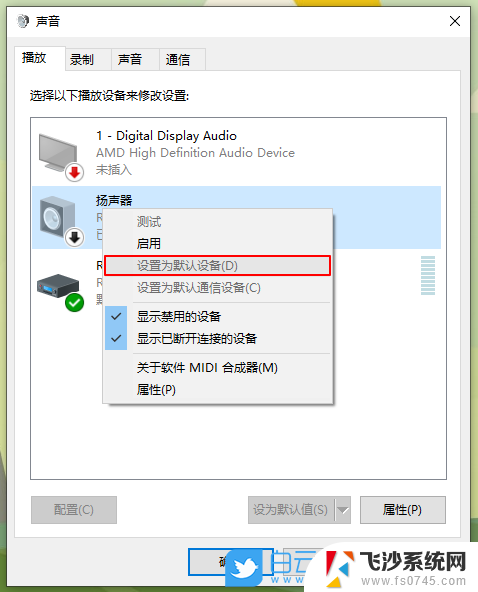
**一、检查音量设置**
首先,确认笔记本的音量是否被静音或调至最低。在任务栏右下角找到音量图标,点击并检查音量是否开启,同时调整至适宜水平。此外,还需检查个别应用程序的音量设置,确保它们没有被单独设置为静音。
**二、更新或重新安装声卡驱动**
声卡驱动是音频输出的关键,如果驱动过时或损坏。会导致笔记本没有声音。您可以通过设备管理器来检查和更新声卡驱动。在“设备管理器”中找到“声音、视频和游戏控制器”类别,双击打开您的声卡设备。选择“更新驱动程序”并按照提示操作。如果更新后问题依旧,可以尝试卸载后重新安装声卡驱动。
**三、检查音频输出设备**
如果笔记本连接了外接音箱或耳机,但没有声音,可能是音频输出设备设置错误。在任务栏的音量图标上右键点击,选择“音频设备设置”,确保选择了正确的音频输出设备。同时,检查外接设备是否连接正常,以及是否有物理性堵塞。
**四、检查Windows Audio服务**
Windows Audio服务是音频输出的基础服务,如果该服务未运行。会导致笔记本没有声音。您可以通过“运行”窗口(Win+R),输入“services.msc”来打开服务列表,找到“Windows Audio”服务并确保其处于“正在运行”状态。如果未运行,右键选择“启动”即可。
**五、使用第三方工具**
通过以上步骤,您应该能够解决笔记本没有声音的问题。如果问题依旧存在,可能是硬件故障导致的,建议您联系售后服务或专业维修人员进行检修。
以上就是关于win10笔记本重启后没有声音的全部内容,有出现相同情况的用户就可以按照小编的方法了来解决了。
win10笔记本重启后没有声音 笔记本无法调节音量怎么解决相关教程
-
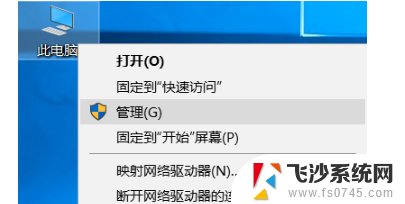 笔记本电脑说话没有声音是怎么回事 win10笔记本麦克风无法识别声音怎么解决
笔记本电脑说话没有声音是怎么回事 win10笔记本麦克风无法识别声音怎么解决2024-05-04
-
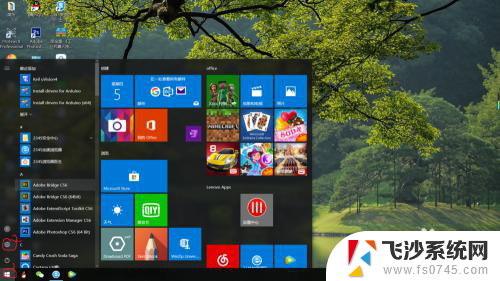 电脑笔记本耳机没声音怎么设置 win10笔记本电脑插上耳机没有声音怎么解决
电脑笔记本耳机没声音怎么设置 win10笔记本电脑插上耳机没有声音怎么解决2024-01-09
-
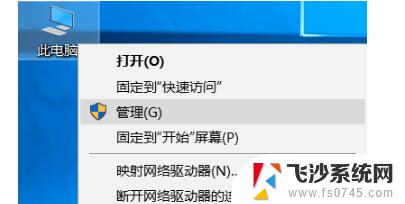 笔记本麦没声音win10 win10笔记本麦克风无声音问题解决方法
笔记本麦没声音win10 win10笔记本麦克风无声音问题解决方法2023-11-04
-
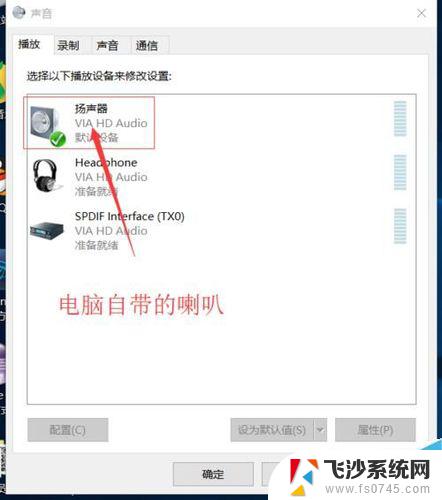 笔记本放不出声音是怎么回事win10 笔记本电脑没有声音怎么解决
笔记本放不出声音是怎么回事win10 笔记本电脑没有声音怎么解决2024-10-02
- 投屏成功后为什么没有声音 win10笔记本投影至投影仪无声音解决方法
- 耳机插在笔记本上没声音 Win10电脑插上耳机没有声音怎么调节
- 电脑连接投影仪没有声音怎么设置 Win10笔记本投影连接无声音问题解决方法
- 笔记本电脑开麦说话没声音 win10笔记本麦克风设置没声音怎么调整
- 笔记本电脑win10连接蓝牙耳机没声音 Win10蓝牙耳机连接成功但没有声音怎么解决
- 笔记本耳机声音小 win10电脑插耳机没有声音的原因及解决方法
- win8.1开始菜单改win10 Windows 8.1 升级到 Windows 10
- 文件:\windows\system32\drivers Win10系统C盘drivers文件夹可以清理吗
- windows10移动硬盘在电脑上不显示怎么办 移动硬盘插上电脑没有反应怎么办
- windows缓存清理 如何清理Win10系统缓存
- win10怎么调电脑屏幕亮度 Win10笔记本怎样调整屏幕亮度
- 苹果手机可以连接联想蓝牙吗 苹果手机WIN10联想笔记本蓝牙配对教程
win10系统教程推荐
- 1 苹果手机可以连接联想蓝牙吗 苹果手机WIN10联想笔记本蓝牙配对教程
- 2 win10手机连接可以卸载吗 Win10手机助手怎么卸载
- 3 win10里此电脑的文档文件夹怎么删掉 笔记本文件删除方法
- 4 win10怎么看windows激活码 Win10系统激活密钥如何查看
- 5 电脑键盘如何选择输入法 Win10输入法切换
- 6 电脑调节亮度没有反应什么原因 Win10屏幕亮度调节无效
- 7 电脑锁屏解锁后要按窗口件才能正常运行 Win10锁屏后程序继续运行设置方法
- 8 win10家庭版密钥可以用几次 正版Windows10激活码多少次可以使用
- 9 win10系统永久激活查询 如何查看Windows10是否已经永久激活
- 10 win10家庭中文版打不开组策略 Win10家庭版组策略无法启用怎么办